闪兔w7家庭普通版是初级用户喜爱的闪兔w7系统。统计显示很多用户日常都碰到了正版闪兔w7旗舰版64位系统笔记本wifi热点共享的实操问题。面对正版闪兔w7旗舰版64位系统笔记本wifi热点共享这样的小问题,我们该怎么动手解决呢?不经常使用电脑的朋友对于正版闪兔w7旗舰版64位系统笔记本wifi热点共享的问题可能会无从下手。但对于电脑技术人员来说解决办法就很简单了: 再打开你的笔记本的无线网卡“开关”后,以管理员身份进行快捷键win+R→输入"cmd”→回车的操作。然后在已打开的命令提示符中输入"netsh wlan set hostednetwork mode=allow ssid=binglanpC key=binglanwiFi"的命令并按回车,这样就初步启用和设定了虚拟wiFi网卡。。看了以上操作步骤,是不是觉得很简单呢?如果你还有什么不明白的地方,可以继续学习小编下面分享给大家的关于正版闪兔w7旗舰版64位系统笔记本wifi热点共享的问题的具体操作步骤吧。
以闪兔w7为例,其实它本身就自带了wiFi和softAp(即虚拟无线Ap)功能,仅需激活他们,你就可以让自己的笔记本变身为一个“wiFi热点”,让其他笔记本都连入你的笔记本上网。
再打开你的笔记本的无线网卡“开关”后,以管理员身份进行快捷键win+R→输入"cmd”→回车的操作。然后在已打开的命令提示符中输入"netsh wlan set hostednetwork mode=allow ssid=binglanpC key=binglanwiFi"的命令并按回车,这样就初步启用和设定了虚拟wiFi网卡。
ps:此命令有三个参数。mode:是否启用虚拟wiFi网卡,改为disallow则为禁用;ssid:无线网络名称,最好用英文(以binglanpC为例);key:无线网络密码,8个以上字符(本文以binglanwiFi为例)。
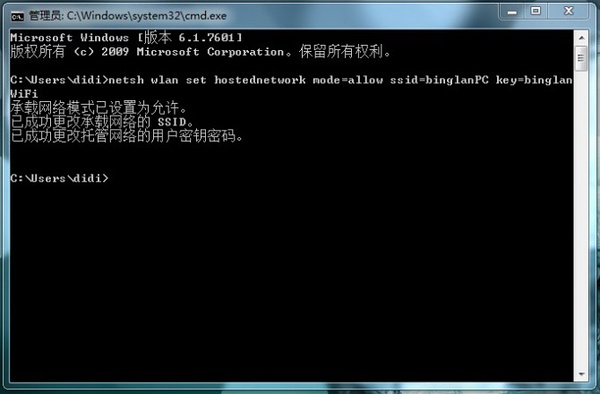
当你在“网络连接”中,看到多出一个名为“Microsoft Virtual wiFi Miniport Adapter”的无线连接2,表示开启成功。为了和其他网卡区分开,将其重命名为"虚拟wiFi”。
接着,就是连接internet了。在“网络连接”中,右键单击已经连接到internet的网络连接,依次选择“属性”→ “共享" → ”允许其他……连接(n)" → “虚拟wiFi”即可。而在你点击“确定”之后,那个提供共享的网卡图标旁会出现“共享”的字样。
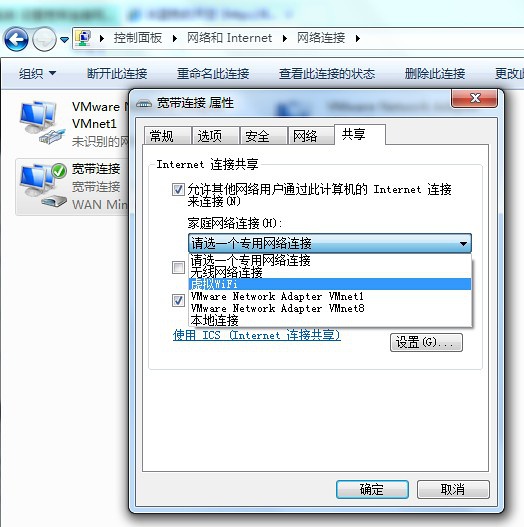
ps:此时可能出现“无法启用共享访问 错误代码:0x80004005:未指定错误 ”,遇到此情况时,右键单击桌面上的“计算机”,依次选择“管理”→在左边的菜单栏中双击打开“服务和应用程序”菜单→选择“服务”→在右边找到并选择"windows Firewall” → 点击“启用此服务”,然后再进行一次上边这段中的操作即可。

接下来,在命令提示符中运行:netsh wlan start hostednetwork,从而开启无线网络。
ps:当将"start”改为"stop"时,即可关闭该无线网络。

最后,这个虚拟wiFi的红叉会消失,这表示“wiFi基站”已建好。然后,其他笔记本搜索无线网络"binglanpC”、输入密码"binglanwiFi",就能共享上网了啦!
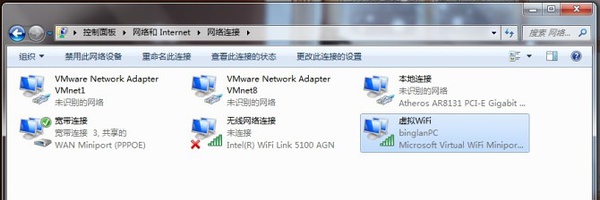
ps:很多人说这个办法行不通,please先查一下你的网卡是否支持
cmd命令行输入netsh wlan show drivers
“支持的承载网络”后面写的是“是”还是“否”。否的话这个方法就行不通了,
|
Copyright @ 2020 闪兔一键重装系统版权所有 本站发布的系统仅为个人学习测试使用,不得用于任何商业用途,请支持购买微软正版软件! |